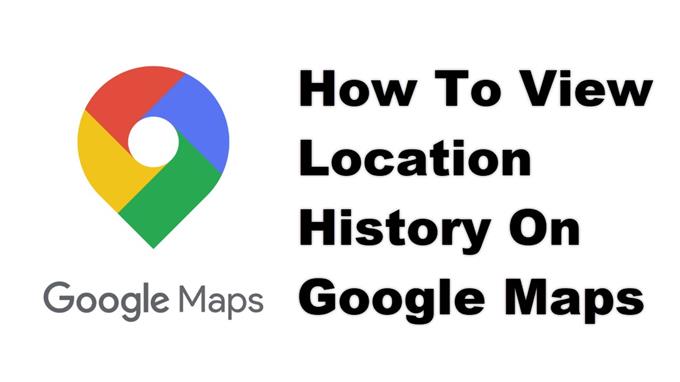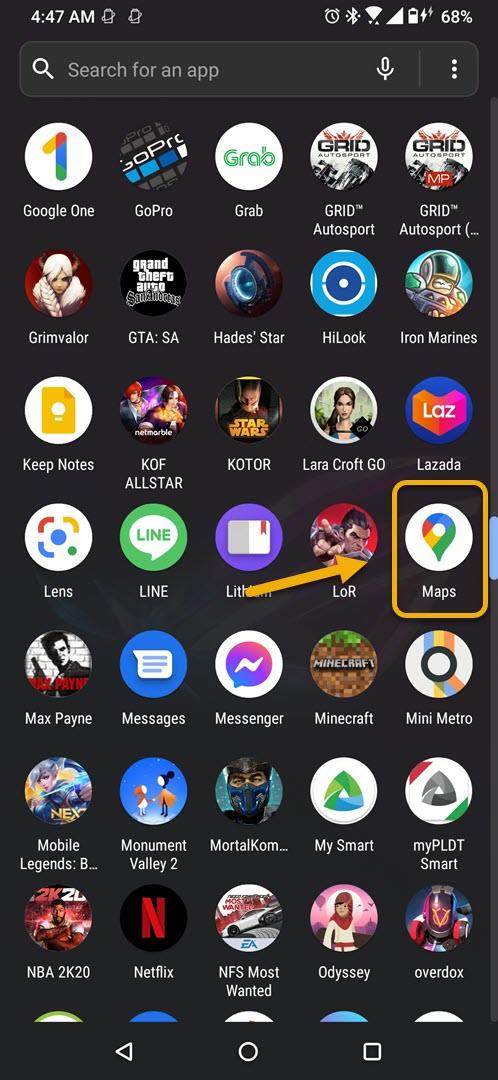Du kan se placeringshistorik på Google Maps for at kende de steder, du har besøgt på en bestemt dato. Dette er vigtigt, hvis du vil kende højdepunkterne i din ugentlige eller månedlige aktivitet. Du kan nemt gøre dette fra tidslinjeindstillingen for appen på din telefon.
Google Maps er en webkortlægningstjeneste, der er tilgængelig gratis fra en computerbrowser eller en telefonapp. Det viser detaljerede oplysninger om en bestemt placering såsom gadeudsigter, trafikforhold i realtid og offentlige transportruter for blot at nævne nogle få. Sidste år alene har mere end en milliard mennesker brugt det hver måned.
Brug af Google Maps på din Android-telefon til at se din placeringshistorik
En af funktionerne i Google Maps er, at det kan holde styr på de steder, du har været. Du kender de steder, du har været de sidste par dage, uger eller endda måneder. Det kan endda vise dig den afstand, du har rejst, og hvor lang tid det tog dig at ankomme. Dette er ret nyttigt, når du vil vide, hvad du har lavet en bestemt dag. Her er hvad du skal gøre for at se din tidslinje.
Nødvendig tid: 3 minutter.
Vis din placeringshistorik
- Åbn Google Maps.
Du kan gøre dette ved at stryge op fra telefonens startskærm og trykke på appikonet.
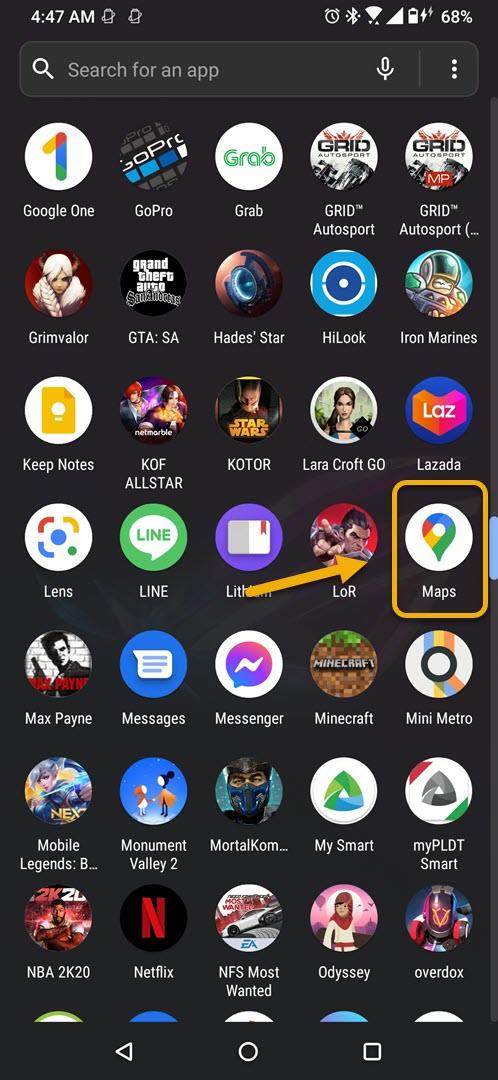
- Tryk på dit profilbillede.
Dette er placeret øverst til højre i appen.

- Tryk på din tidslinje.
Dette åbner appens tidslinjeindstillinger.

- Tryk på kalenderfeltet.
Dette kan findes oven på Google Maps-appen.

- Tryk på en dato.
Dette viser placeringshistorikken for den valgte dato.

Deaktivering af placeringshistorik
Hvis du ikke vil have, at Google Maps registrerer, hvor du har været, er det her, du skal gøre.
- Åbn Google Maps.
- Tryk på dit profilbillede.
- Tryk på Indstillinger.
- Tryk på Personligt indhold.
- Tryk på Placeringshistorik er aktiveret.
- Sluk for kontakten Placeringshistorik.
Efter at have udført ovennævnte trin vil du med succes rette visningshistorik på Google Maps ved hjælp af din Android-telefon.
Besøg vores androidhow Youtube-kanal for flere fejlfindingsvideoer.
Læs også:
- Sådan løser du ikke downloadede videoer på YouTube Android-appen